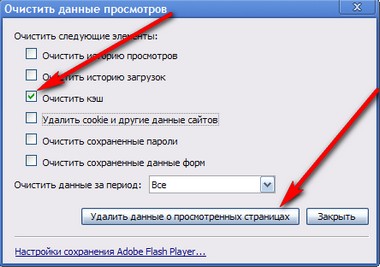Как ускорить загрузку Windows XP?
 Ничто так не раздражает, как долго грузящийся компьютер, если вам нужно срочно начинать работу или хочется побыстрее предаться виртуальным развлечениям. Вы уже сходили за чашкой чая, раз двадцать описали круг курсором по экрану – а многострадальный Windows XP всё никак не готов к эксплуатации…
Ничто так не раздражает, как долго грузящийся компьютер, если вам нужно срочно начинать работу или хочется побыстрее предаться виртуальным развлечениям. Вы уже сходили за чашкой чая, раз двадцать описали круг курсором по экрану – а многострадальный Windows XP всё никак не готов к эксплуатации…
«Со следующей зарплаты точно куплю новый комп, пошустрее» — клянетесь вы сами себе. Но зачем же так радикально? Ситуацию не так уж сложно исправить.
Давно ли вы удаляли с жёсткого диска программы, которые уже не используете? Иногда именно этот балласт замедляет загрузку компьютера, ведь если свободного места меньше чем 1 Гб, это очень сказывается на скорости работы операционной системы. Итак, открываем «Мой компьютер», ищем «Локальный диск (С:)», наводим на него курсор и видим, какой объём свободен. Второй вариант – жмём на «Локальный диск (С:)» правой клавишей мыши и в выпавшем меню выбираем «Свойства», где точно также наблюдаем соотношение занятого дискового пространства к незанятому.
Итак, если искомая цифра меньше 1 Гб, безжалостно удаляем всё ненужное через «Панель управления». Если же лишнего на вашем компьютере нет, и ни одну из программ отправить в корзину невозможно, придётся покупать ещё один жёсткий диск и часть данных перенести на него.
Недаром далёкие от технической премудрости пользователи зовут ПК «шайтан-машиной»: подчас операционная система сама запускает процессы, о назначении которых вы не знаете и знать не хотите. Грубо говоря, если компьютер способен работать без них, то и не нужно забивать ими электронные мозги, и без того не слишком шустрые. Сейчас мы с вам будем объяснять «шайтан-машине», кто тут хозяин положения! Твёрдо и решительно жмём сочетание клавиш «Win+R», вводим в окошко “msconfig” и кликаем на «Ок». Во вкладке «Автозагрузка» нужно снять галочки с тех программ, использование которых бессмысленно и даже нежелательно. Продвинутый юзер сам знает, что ему нужно, а что нет, поэтому далее для остальных – выбираем из списка вот это:
Это интересно
• Jusched
• Adobe Reader Speed Launch
• NeroCheck
• QTTask
• Issch
• Всё, что содержит в названии слово «Update»
В основном, это проверки автоматических обновлений различного софта и прочие мало кому нужные программы – вы прекрасно проживёте и без них. Остальные пункты списка лучше не трогайте, если они для вас – всего лишь непонятные слова. Далее жмём «Ок», перезагружаем компьютер, оцениваем прибавку к скорости загрузки.
Современные компьютеры давно уже многоядерные, но Windows XP, как ни странно, по умолчанию загружается только в одном ядре. Данную несправедливость можно исправить самостоятельно: ввести всё тот же «msconfig» в окошко, появляющееся после нажатия «Win+R». Далее «Ок», и в появившемся окне переходим на вкладку «BOOT.INI», а потом на «Дополнительно». Ставим флажок возле «/NUMPROC», выбираем число, соответствующее количеству ядер вашего процессора, подтверждаем кнопкой «ОК». Готово.
Периодически следует проводить дефрагментацию диска. Это ускорит как загрузку операционной системы, так и её работу в целом. Но сам данный процесс ужасно долог, потому проводить его лучше в то время, когда вы не планируете пользоваться компьютером. Наш путь: меню «Пуск» – «Программы» – «Стандартные» – «Служебные». Запускаем команду «Дефрагментация диска», выбираем диск, жмём «Дефрагментация» и идём спать. К утру, скорее всего, процедура будет закончена.
Мелочь, а приятно: можно сделать так, чтобы при загрузке Windows XP на экране не появлялось слово «Приветствие», что сэкономит ещё несколько драгоценных секунд. Делается это по такому алгоритму: выбираем по порядку «Пуск» – «Настройка» – «Панель управления» – «Учетные записи пользователей» – «Изменение входа пользователей в систему». Теперь снимаем флажок с пункта «Использовать страницу приветствия».
Если в настройках Windows XP включено использование пароля, а вам он не очень-то и нужен, убираем и его. Жмём комбинацию клавиш «Win+R», в окошко вводим «control userpasswords2,». В появившемся приложении на вкладке «Пользователи» убираем флажок возле «Требовать ввод имени и пароль». После нажатия «Ок» появится поле для логина и пароля. Оцените торжество момента: вы вводите их в последний раз!
Мало? Значит, целесообразно будет принять ещё одну меру. Для этого нам понадобится программа Microsoft BootVis: скачайте её с оффсайта – это не займёт много времени, так как она небольшая. Выбираем меню “Trace”, жмём на “Optimize System”, на все дальнейшие вопросы отвечаем утвердительно. Потребуется один или несколько раз перезагрузить компьютер, после чего он заметно заработает шустрее.
И последнее, чем ещё можно помочь нашему «пациенту», это убрать задержку при старте. Снова жмём «Win+R», пишем regedit. Вы видите перед собой окно редактора, и в нём нужно найти «HKEY_LOCAL_MACHINE». Вот дальнейший путь: «SYSTEM» – «СurrentControlSet» – «Control» — «ContentIndex», который приводит нас к ключу «StartupDelay». По двойному клику открывается окно. Заменяем ту цифру, которая у вас там имеется, на 40000. Готово, жмём «Ок» и перезагружаем компьютер.
Источник картинки: ferra.ru